 Tutoriel mobile
Tutoriel mobile
 iPhone
iPhone
 L'interface d'écran de verrouillage personnalisée iOS16 apporte une expérience d'écran de verrouillage iPhone personnalisée !
L'interface d'écran de verrouillage personnalisée iOS16 apporte une expérience d'écran de verrouillage iPhone personnalisée !
L'interface d'écran de verrouillage personnalisée iOS16 apporte une expérience d'écran de verrouillage iPhone personnalisée !
Après la sortie d'iOS16, l'édition de l'écran de verrouillage iOS a subi de grands changements. Apple a apporté une révision majeure à l'interface de l'écran de verrouillage d'iOS16. Les utilisateurs peuvent désormais personnaliser l'interface de l'écran de verrouillage de l'iPhone selon leurs propres préférences
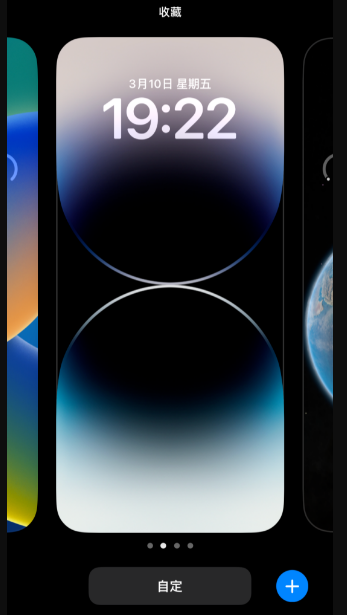
Si vous n'êtes pas suffisamment familier avec l'opération d'édition de l'écran de verrouillage d'iOS16, ne le faites pas. savez comment le personnaliser ou ne savez pas comment le personnaliser Découvrez les fonctions complètes incluses dans l'écran de verrouillage iOS16, nous avons réglé le problème !
1. Personnalisez le fond d'écran de l'écran de verrouillage de l'iPhone
Lorsque l'iPhone est mis à niveau vers le système iOS16 ou qu'un nouvel iPhone (système iOS16) est acheté, il sera livré avec un fond d'écran de verrouillage
Il existe deux façons de personnaliser le verrouillage. fond d'écran :
Vous pouvez choisir de modifier le nouveau fond d'écran de l'écran de verrouillage dans les [Paramètres] de l'appareil Apple. Il s'agit d'une méthode couramment utilisée et applicable à iOS16
Ouvrez les paramètres de l'iPhone et cliquez sur "Fond d'écran". Sur la page des fonds d'écran, vous pouvez faire glisser votre doigt vers la gauche ou la droite pour choisir différents fonds d'écran. Si vous souhaitez ajouter un nouveau fond d'écran, cliquez sur le bouton bleu "+Ajouter un nouveau fond d'écran". Ici, vous pouvez choisir d'ajouter des fonds d'écran tels que des photos, des émojis, la météo et l'astronomie, ainsi que les couleurs de l'album, puis de les modifier.
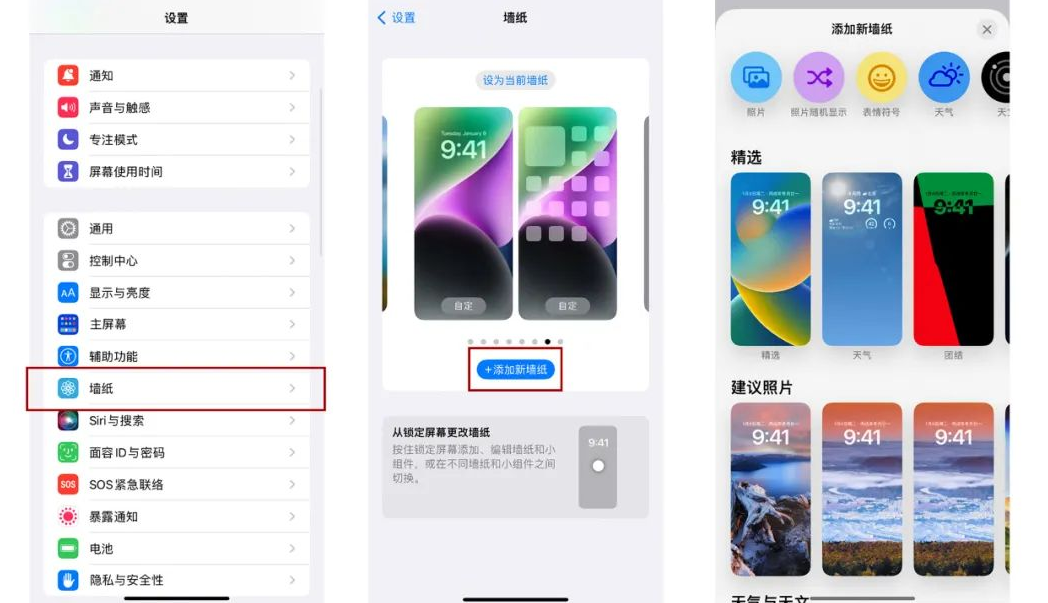
Deuxième : la nouvelle fonction d'édition d'écran de verrouillage personnalisé d'iOS16. Appuyez simplement longuement sur l'interface de l'écran de verrouillage, faites glisser vers la gauche et la droite pour voir les fonds d'écran historiques, cliquez directement sur le bouton bleu "+" dans le coin inférieur droit, ou faites glisser vers la gauche jusqu'à la dernière page, cliquez sur le bouton bleu droit "+", le la même chose passera à la galerie de fonds d'écran Apple.
Selon vos besoins personnels, vous pouvez choisir un fond d'écran approprié et définir la couleur du fond d'écran en faisant glisser vers la gauche et la droite
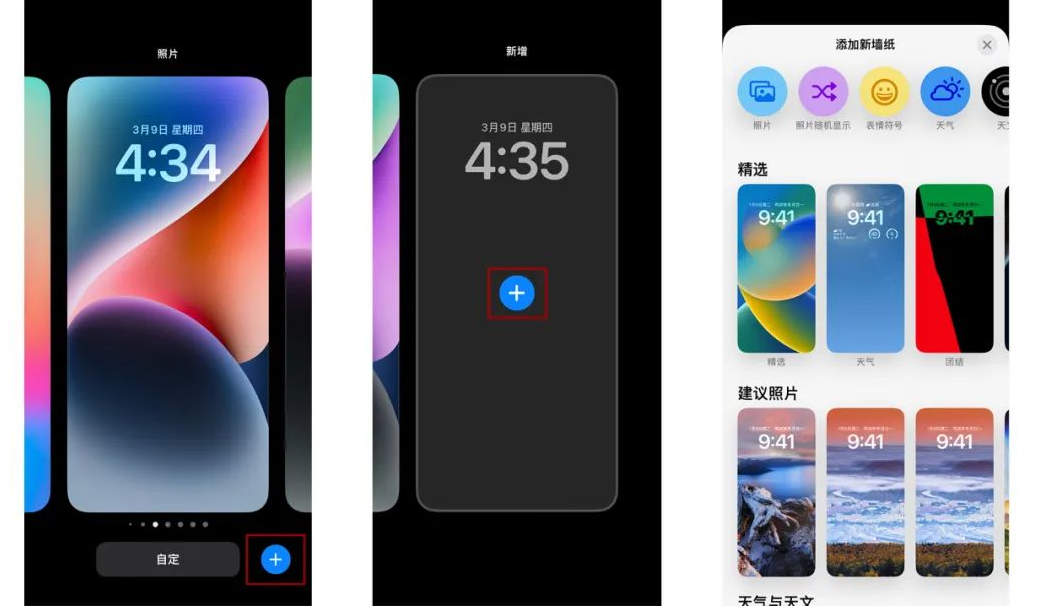
2 Modifier l'écran de verrouillage dans iOS 16
Lorsque nous changeons l'écran de verrouillage en fond d'écran souhaité, iOS16. prend également en charge la date et l'heure et peut ajouter des widgets pour une personnalisation plus poussée.
L'invite de modification de l'écran de verrouillage apparaîtra sur l'écran de configuration initial. Si vous la manquez, vous pouvez continuer à la configurer. De même, appuyez longuement sur l'interface de l'écran de verrouillage. Lorsque « Personnaliser » apparaît en bas de l'écran. cliquez sur "Personnaliser" et sélectionnez "Écran de verrouillage", puis vous pourrez le personnaliser.
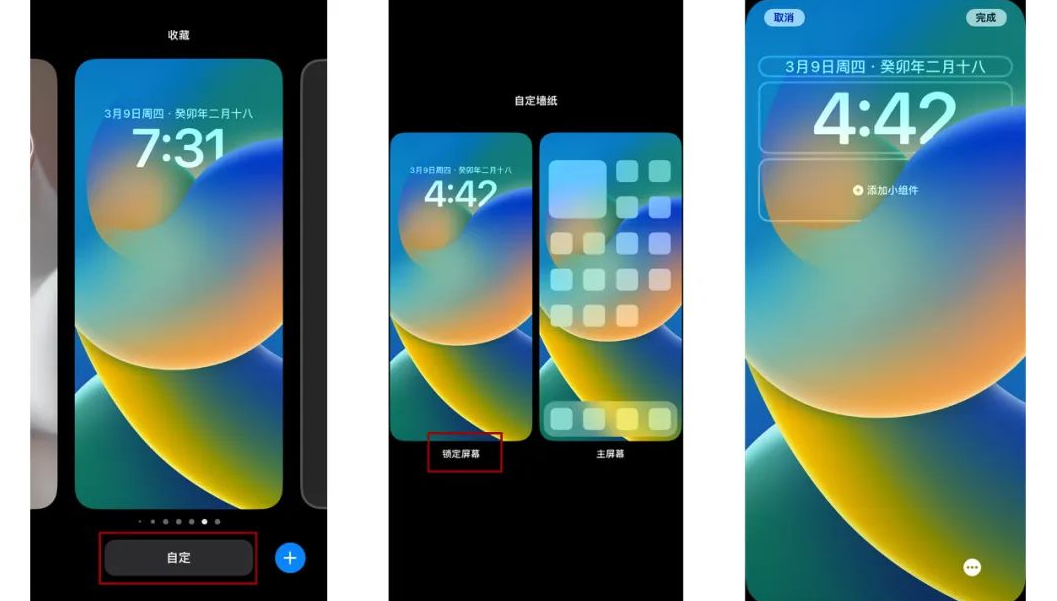
Tout d'abord, vous pouvez cliquer sur la barre de date, puis choisir le composant d'affichage approprié en fonction de vos besoins quotidiens
Après avoir cliqué sur le module d'heure, l'utilisateur peut librement ajuster la police et la couleur de l'heure et obtenir des paramètres personnalisés en faisant glisser vers la gauche et la droite
( 3) Cliquez sur "Ajouter un widget" pour ajouter non seulement la météo, les horaires et d'autres informations sur les composants, mais également divers composants de l'APP.
Après avoir terminé les paramètres ci-dessus, cliquez sur « Terminer » et revenez au bureau pour constater que la personnalisation est terminée.

3. Mode profondeur d'iOS 16
Mise à jour pour les iPhones avec iOS 16, Apple a ajouté l'intelligence artificielle (IA) pour traiter l'image et distinguer son sujet de l'arrière-plan afin qu'il puisse être défini comme fond d'écran de verrouillage
C'est-à-dire que l'ensemble de l'interface de l'écran de verrouillage est divisé en trois couches. La première couche est l'arrière-plan de l'image, la deuxième couche est l'horloge de l'écran de verrouillage et la troisième couche est l'image principale, formant un effet visuel 3D, appelé le. "effet de profondeur de champ".
Lors de la sélection d'un fond d'écran de verrouillage, vous pouvez utiliser deux doigts pour zoomer ou dézoomer sur le fond d'écran. Cliquez sur "..." dans le coin inférieur droit de l'écran et vous pourrez voir "l'effet de profondeur de champ" activé. Enfin, définissez-le comme fond d'écran
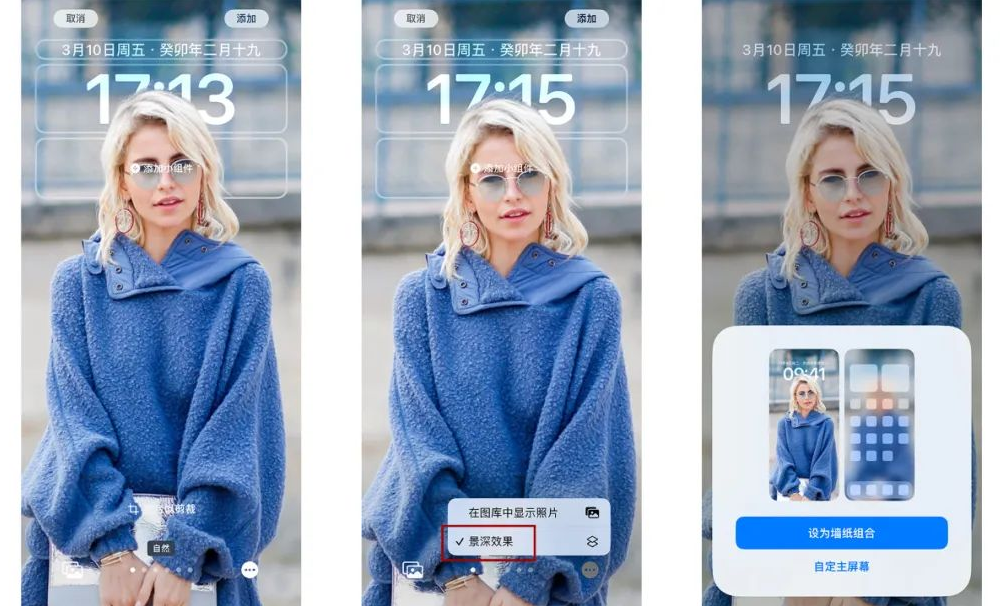
Le principe est que vous devez choisir un fond d'écran avec un sujet important, qu'il s'agisse d'une personne, d'un animal ou d'une plante, etc., à condition que l'objet proéminent puisse être reconnu par l'IA. , vous pouvez définir l'effet de profondeur de champ.
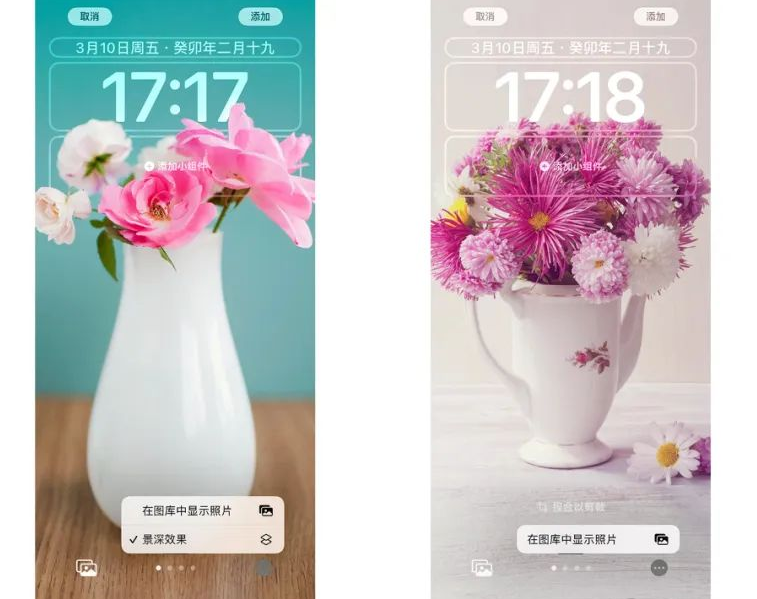
4. Supprimer l'écran de verrouillage personnalisé dans iOS 16
Appuyez et maintenez sur l'interface de l'écran de verrouillage pour trouver l'interface de l'écran de verrouillage personnalisé que vous ne voulez pas. Faites glisser votre doigt vers le haut et la touche de suppression apparaîtra, et vous pourrez la supprimer rapidement. . Fond d'écran indésirable de l'écran de verrouillage
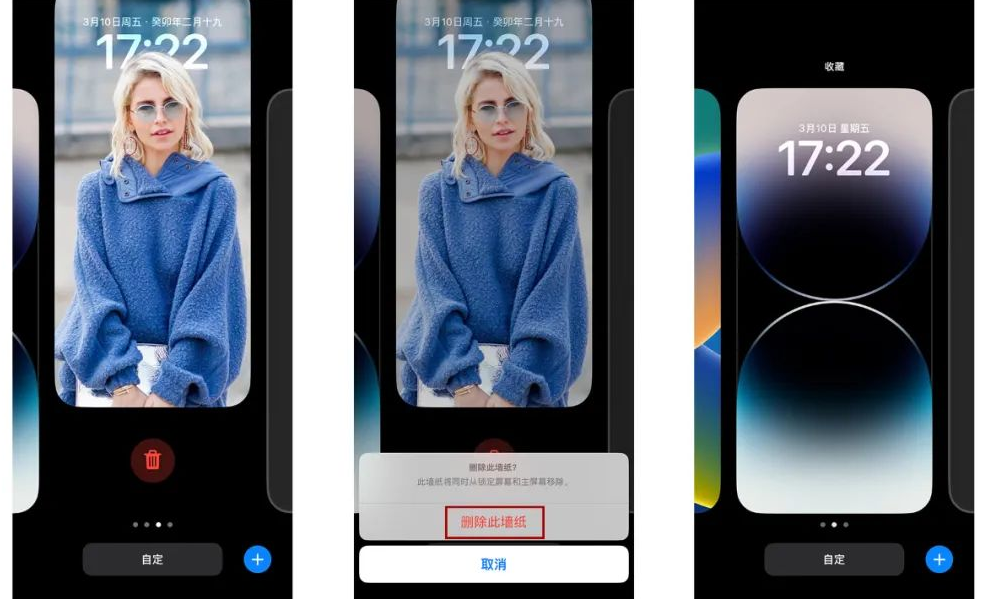
Conseils :
Actuellement, vous pouvez ajouter jusqu'à 4 petits widgets (1 × 1), 2 widgets petits et moyens (2 × 1) ou 2 widgets de taille moyenne à l'écran de verrouillage. Widget
B. Le point vert sur le fond d'écran d'astronomie de l'écran de verrouillage iOS 16 indique votre position actuelle.
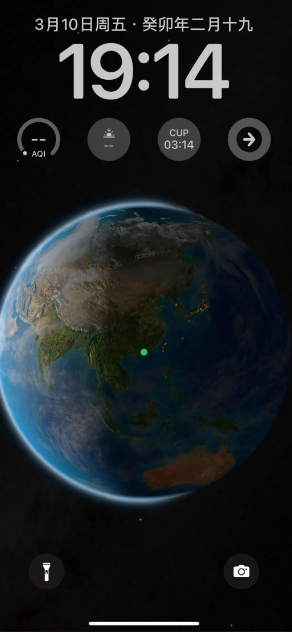
5. Désactiver l'affichage tous temps
Concernant les paramètres personnalisés de l'interface de l'écran de verrouillage iOS16, certains utilisateurs pensent qu'elle consomme trop d'énergie et qu'ils n'ont pas besoin de cette fonctionnalité. Alors, comment désactiver cette fonctionnalité ?
En fait, l'écran de verrouillage de l'iPhone est affiché 24 heures sur 24 et peut être désactivé. Ouvrez l'iPhone [Paramètres] - [Affichage et luminosité], vous pouvez directement désactiver l'affichage tous temps, ou vous pouvez choisir de désactiver le fond d'écran ou les notifications.
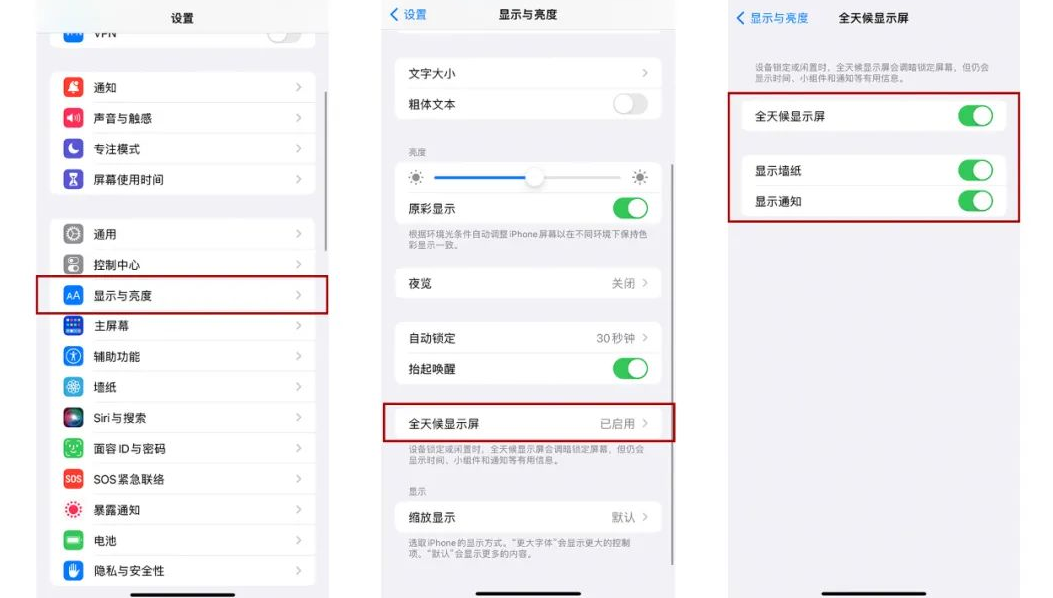
Ce qui précède est le contenu détaillé de. pour plus d'informations, suivez d'autres articles connexes sur le site Web de PHP en chinois!

Outils d'IA chauds

Undresser.AI Undress
Application basée sur l'IA pour créer des photos de nu réalistes

AI Clothes Remover
Outil d'IA en ligne pour supprimer les vêtements des photos.

Undress AI Tool
Images de déshabillage gratuites

Clothoff.io
Dissolvant de vêtements AI

AI Hentai Generator
Générez AI Hentai gratuitement.

Article chaud

Outils chauds

Bloc-notes++7.3.1
Éditeur de code facile à utiliser et gratuit

SublimeText3 version chinoise
Version chinoise, très simple à utiliser

Envoyer Studio 13.0.1
Puissant environnement de développement intégré PHP

Dreamweaver CS6
Outils de développement Web visuel

SublimeText3 version Mac
Logiciel d'édition de code au niveau de Dieu (SublimeText3)

Sujets chauds
 M3 iPad Air vs M2 iPad Air: Repérez la différence (si vous le pouvez)
Mar 11, 2025 am 03:08 AM
M3 iPad Air vs M2 iPad Air: Repérez la différence (si vous le pouvez)
Mar 11, 2025 am 03:08 AM
Comparaison approfondie entre l'iPad Air 2025 (M3) et l'iPad Air 2024: la mise à niveau en vaut-elle la peine? Apple a publié un nouvel iPad Air équipé d'une puce M3. La nouvelle tablette équilibre la facilité d'utilisation et l'économie et apporte des améliorations de performances aux utilisateurs de vétérans. Mais en quoi est-ce différent de l'iPad Air de la génération précédente? Découvons. Conception d'apparence: complètement cohérent L'apparition du nouvel iPad Air est presque exactement la même que l'iPad Air M2 publié en 2024, et il est également exactement le même que le M1 iPad Air en 2022. Tailles d'écran de 11 pouces et 13 pouces (lunettes symétriques), taille, poids et même couleur
 iOS 18.4 apporte enfin la messagerie RCS à Google Fi et à d'autres transporteurs T-Mobile
Mar 07, 2025 am 06:01 AM
iOS 18.4 apporte enfin la messagerie RCS à Google Fi et à d'autres transporteurs T-Mobile
Mar 07, 2025 am 06:01 AM
résumé iOS 18 a finalement ajouté une prise en charge de la messagerie RCS, bénéficiant à de nombreux utilisateurs, mais a initialement exclu les opérateurs basés sur T-Mobile. La deuxième version bêta iOS 18.4 apporte désormais des capacités de messagerie RCS à Google Fi sur iPhone et d'autres opérateurs basés sur T-Mobile. La mise à jour comprend également de nouvelles fonctionnalités telles que les notifications d'application Priority, les raccourcis intelligents visuels, les nouveaux emojis et les raccourcis d'applications Apple. Apple a publié iOS 18 en septembre 2024, et avec elle vient la fonction de messagerie RCS tant attendue - du moins pour certains
 Apple Intelligence s'allume après les mises à jour de l'iPhone
Mar 14, 2025 am 03:01 AM
Apple Intelligence s'allume après les mises à jour de l'iPhone
Mar 14, 2025 am 03:01 AM
Les nouvelles mises à jour de l'iPhone iOS réactivent automatiquement Apple Intelligence, même pour les utilisateurs qui l'ont auparavant désactivé. Ce comportement inattendu, qu'il s'agisse d'un bug ou intentionnel, entraîne la frustration des utilisateurs. La récente mise à jour iOS 18.3.2, principalement un
 8 applications iPhone i & # 039; j'utilise pour essayer de vivre pour toujours
Mar 16, 2025 am 12:19 AM
8 applications iPhone i & # 039; j'utilise pour essayer de vivre pour toujours
Mar 16, 2025 am 12:19 AM
Maximisez votre durée de vie: applications iPhone pour une vie plus saine et plus longue Groucho Marx aspirait à vivre pour toujours ou à mourir en essayant. Bien que l'immortalité reste insaisissable, nous pouvons prolonger considérablement notre durée de vie et HealthSpan (la durée que nous enjoutons
 L'iPad de base d'Apple a maintenant le double du stockage
Mar 06, 2025 am 03:03 AM
L'iPad de base d'Apple a maintenant le double du stockage
Mar 06, 2025 am 03:03 AM
Le nouvel iPad d'Apple (11e génération) Revue: mise à niveau des performances, mais manque de capacités de l'IA Apple a finalement mis à jour son iPad d'entrée de gamme après plus de deux ans. Bien que la gamme de produits iPad soit encore un peu déroutante, le dernier espace de stockage de la 11e génération double tout en maintenant son prix d'origine, mais il manque également d'un ensemble de fonctionnalités important. Apple a publié aujourd'hui le nouvel iPad Air équipé d'une puissante puce M3 et d'un nouveau clavier de contrôle magique, et s'est concentré sur ses capacités d'IA. Cependant, la société a également mis à jour tranquillement son iPad d'entrée de gamme. Si vous recherchez un iPad abordable, le modèle de 11e génération qui sera disponible la semaine prochaine peut être exactement ce que vous recherchez. Fait intéressant, le nouvel iPad d'entrée de gamme a fait une bonne mise à niveau
 Les meilleurs étuis iPad Air de 11 pouces de 2025
Mar 19, 2025 am 06:03 AM
Les meilleurs étuis iPad Air de 11 pouces de 2025
Mar 19, 2025 am 06:03 AM
Top iPad Air Cas de 11 pouces: un guide complet (mis à jour 14/03/2025) Ce guide mis à jour met en valeur les meilleurs cas d'iPad Air de 11 pouces disponibles, répondant à divers besoins et budgets. Que vous soyez propriétaire du nouveau M3 ou du modèle M2, en protégeant votre investissement
 La simple raison pour laquelle je n'utilise pas le partage de la famille Apple (aussi bien qu'il soit)
Mar 22, 2025 am 03:04 AM
La simple raison pour laquelle je n'utilise pas le partage de la famille Apple (aussi bien qu'il soit)
Mar 22, 2025 am 03:04 AM
Le partage de la famille d'Apple: une promesse brisée? Demandez à l'achat de non-protéger contre les charges de terre Le partage de la famille d'Apple, bien que pratique pour le partage d'applications, d'abonnements, et plus encore, a un défaut important: sa fonctionnalité "demander d'achat" ne parvient pas à
 Infinacore T3 Pro Review: Charge rapide et à faible coût avec compatibilité limitée
Mar 08, 2025 am 09:01 AM
Infinacore T3 Pro Review: Charge rapide et à faible coût avec compatibilité limitée
Mar 08, 2025 am 09:01 AM
The Infinacore T3 Pro: un chargeur sans fil 3-en-1 pour le budget L'Infinacore T3 Pro propose une solution de charge sans fil 3 en 1 pratique pour une étonnamment abordable de 39,99 $. Bien que les vitesses de charge soient plus lentes que les alternatives câblées, son attiri





